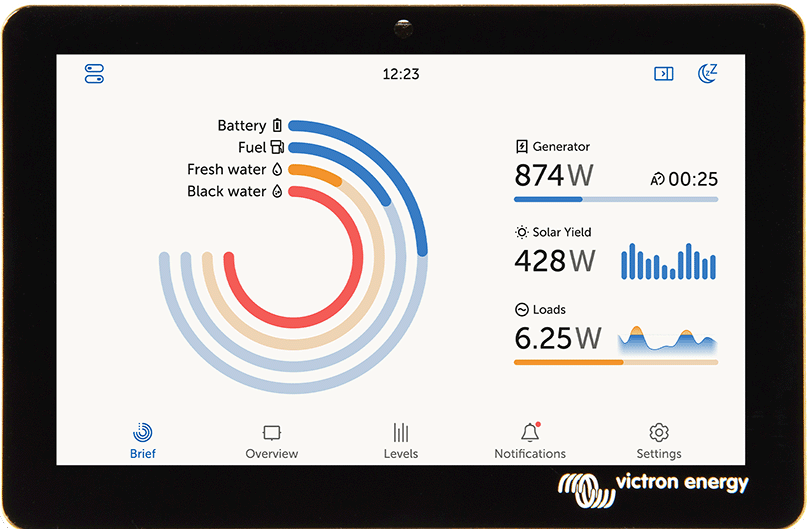3. Installation
3.1. Cerbo GX (PN BPP900450100) Übersicht der Anschlüsse
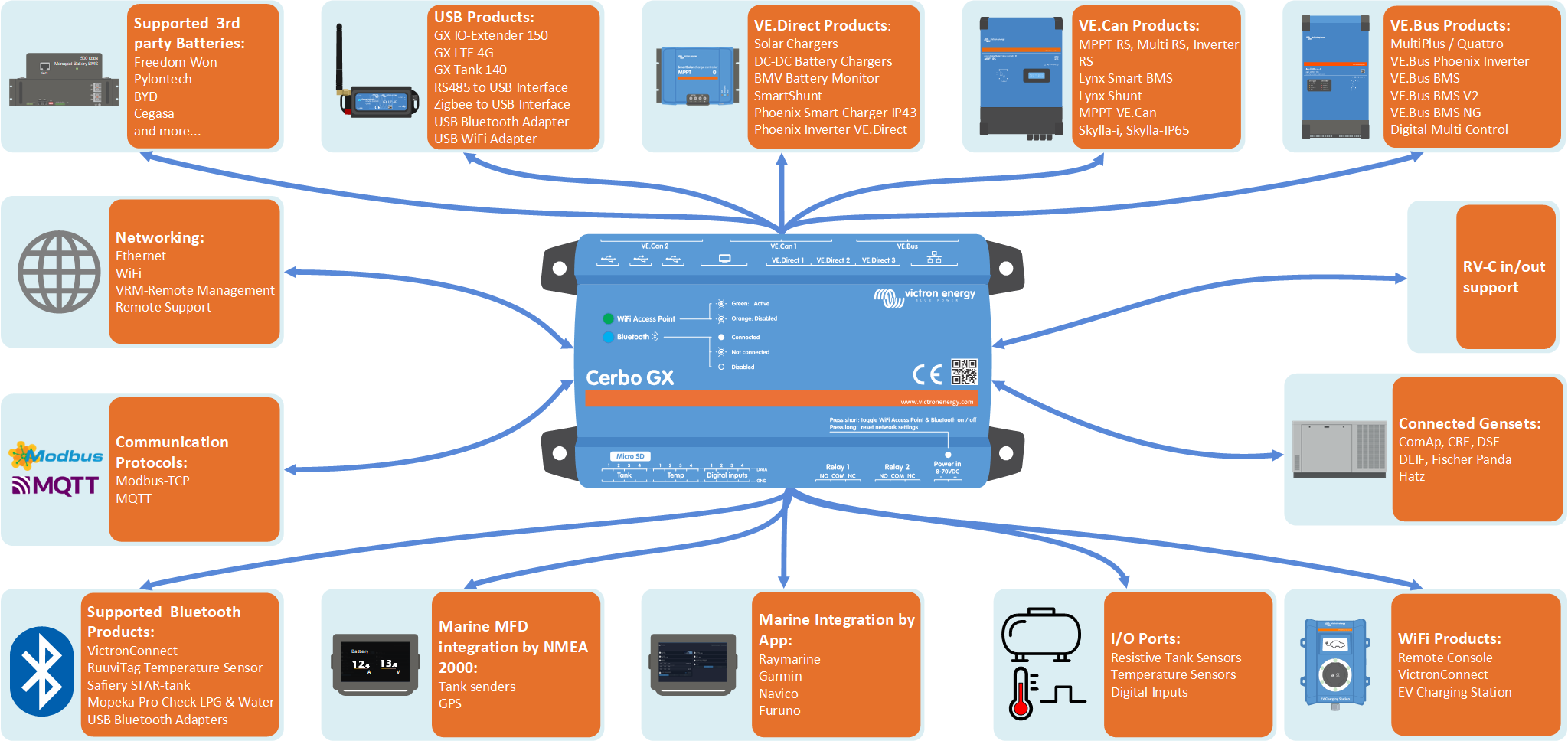
Schnittstellen | IO | Sonstiges |
|---|---|---|
3 x VE.Direct | 4 x digitale Eingänge | MicroSD-Kartensteckplatz (max. 32 GB) |
1 x VE.Can (nicht isoliert) und 1 x BMS-Can | 4 x resistive Tankpegeleingänge | Stromversorgung im Anschluss (8–70 VDC) |
1 x VE.Bus | 4 x Temperatursensoreingänge | HDMI-Anschluss |
Ethernet | 2 x programmierbares Relais (NO, COM, NC – Strombegrenzung: Gleichstrom bis zu 30 VDC: 6 A / DC bis zu 70 VDC: 1 A / AC: 6 A, 125 VAC | |
WLAN 2,4 GHz (802.11 b/g/n) inkl. WLAN-Zugangspunkt | ||
Bluetooth Smart | ||
2 x USB-Kommunikationsanschlüsse + 1 x reiner USB-Stromanschluss | ||
Das Cerbo GX unterstützt maximal 15 VE.Direct-Geräte, unabhängig davon, ob diese über VE.Direct-Anschlüsse oder USB angeschlossen sind. Allerdings kann dieser Grenzwert in komplexen Systemen, beispielsweise bei mehreren PV-Wechselrichtern oder synchronisierten Wechselrichtern, niedriger sein. Bitte lassen Sie bei der Systemkonzeption stets etwas Spielraum, um einen zuverlässigen Betrieb zu gewährleisten. | ||
3.2. Cerbo GX MK2 (PN BPP900450110 und BPP900451100) – Übersicht der Anschlüsse
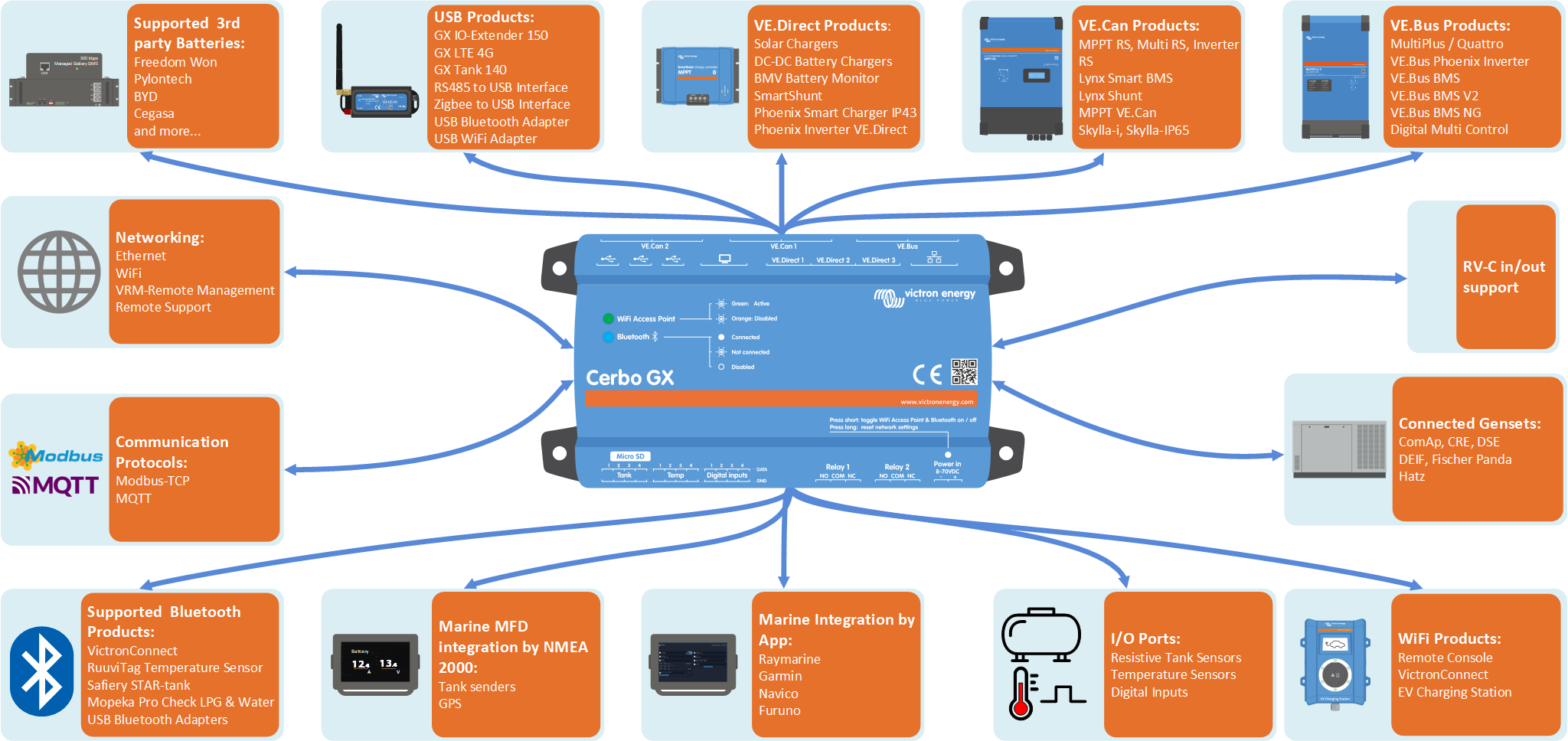
Schnittstellen | IO | Sonstiges |
|---|---|---|
3 x VE.Direct | 4x Digitale Eingänge (mit Impulszähler) | MicroSD-Kartensteckplatz (max. 32 GB) |
2x VE.Can (VE.Can 1 isoliert) | 4 x resistive Tankpegeleingänge | Stromversorgung im Anschluss (8–70 VDC) |
1 x VE.Bus | 4 x Temperatursensoreingänge | HDMI-Anschluss |
Die RJ45-Buchsen wurden um 180 Grad gedreht, so dass sich die Kabel leichter herausziehen lassen | 2 x programmierbares Relais (NO, COM, NC – Strombegrenzung: Gleichstrom bis zu 30 VDC: 6 A / DC bis zu 70 VDC: 1 A / AC: 6 A, 125 VAC | |
WLAN 2,4 GHz (802.11 b/g/n) inkl. WLAN-Zugangspunkt | ||
Bluetooth Smart | ||
3x USB-Host-Anschlüsse (voll funktionsfähig) |
3.3. Montageoptionen und Zubehör
Sie können die folgenden Montageoptionen und Zubehörteile erwerben:
Bitte sehen Sie sich dieses Video für alle Montageoptionen an:
3.4. Stromversorgung des Cerbo GX
Das Gerät wird über den Steckverbinder Power in V+ mit 8 bis 70 V Gleichstrom versorgt. Es kann nicht über andere Anschlüsse (z. B. Ethernet oder USB) mit Strom versorgt werden. Das mitgelieferte Gleichstromkabel enthält eine integrierte 3,15-A-Trägesicherung.
Wenn die Gleichspannung 60 V überschreitet, wird das Cerbo GX als „Einbauprodukt“ klassifiziert. Bei der Installation muss der Benutzerzugriff auf die Klemmen verhindert werden, um die Sicherheitsstandards einzuhalten.
Stromversorgung mit einem VE.Bus BMS
Bei Verwendung des Cerbo GX in einer Installation mit einem VE.Bus BMS verbinden Sie die Klemme Power in V+ am Cerbo GX mit der Lasttrennausgang am VE.Bus BMS. Verbinden Sie beide Minuspole mit der Minus-Sammelschiene oder dem gemeinsamen Minuspol der Batterie. Dies ist beim VE.Bus BMS V2 und VE.Bus BMS NG nicht erforderlich, da beide über einen GX-Power-Ausgang verfügen.
Wichtig: Bei Anschluss an die Klemme AC-out eines VE.Bus-Wechselrichters, Multi oder Quattro
Die Stromversorgung des GX-Geräts über ein Netzteil, das an den Wechselstromausgang eines VE.Bus-Geräts (z. B. Wechselrichter, Multi oder Quattro) angeschlossen ist, kann zu einer Blockierung führen:
Nach einer Störung oder einem Schwarzstart starten die VE.Bus-Geräte nicht, da das Cerbo GX nicht mit Strom versorgt wird.
Das Cerbo GX kann nicht starten, da der Wechselrichter/Ladegerät ausgeschaltet ist, was zu einem Zyklus führt.
Vorübergehende Abhilfe:
Ziehen Sie das VE.Bus-Kabel kurz vom GX-Gerät ab, damit die VE.Bus-Produkte neu starten können.
Dauerhafte Lösung:
Passen Sie die RJ45-Verkabelung an. Weitere Informationen hierzu finden Sie unter FAQ F20.
Empfehlung:
Vermeiden Sie es, das GX-Gerät über den Wechselstromausgang eines Wechselrichters/Ladegeräts mit Strom zu versorgen. Im Falle einer Abschaltung aufgrund einer Überlastung des Wechselrichters, einer hohen Temperatur oder einer niedrigen Batteriespannung wird auch das GX-Gerät abgeschaltet, wodurch die gesamte Überwachung und der Fernzugriff verloren gehen. Es wird dringend empfohlen, das GX-Gerät direkt über die Batterie mit Strom zu versorgen.
Überlegungen zur Isolierung
Das GX-Gerät wird an verschiedene Systemkomponenten angeschlossen. Um Erdschleifen zu vermeiden, stellen Sie bitte sicher, dass geeignete Isolierungsmaßnahmen getroffen werden. In den meisten Fällen ist dies kein Problem, dennoch ist eine ordnungsgemäße Systemkonzeption unerlässlich.
Anschlusstyp | Cerbo GX | Cerbo GX MK2 | Ekrano GX | Venus GX |
|---|---|---|---|---|
VE.Bus | Isoliert | Isoliert | Isoliert | Isoliert |
VE.Direct | Isoliert | Isoliert | Isoliert | Isoliert |
VE.Can | Nicht isoliert | 1) | 1) | Isoliert |
USB 3) | Nicht isoliert | Nicht isoliert | Nicht isoliert | Nicht isoliert |
Ethernet 2) | Isoliert | Isoliert | Isoliert | Isoliert |
1) VE.Can-Anschluss 1 ist galvanisch isoliert, VE.Can-Anschluss 2 ist nicht isoliert 2) Der Ethernet-Anschluss ist isoliert, mit Ausnahme der Abschirmung: Verwenden Sie ungeschirmte UTP-Kabel für das Ethernet-Netzwerk. 3) Die USB-Ports sind nicht isoliert. Der Anschluss eines WiFi-Dongles oder GPS-Dongles verursacht keine Probleme, da diese Geräte nicht über eine externe Stromversorgung betrieben werden. Selbst bei Verwendung eines separat mit Strom versorgten USB-Hubs kann es zu einer Erdschleife kommen. Umfassende Prüfungen haben jedoch gezeigt, dass dies keine betrieblichen Probleme verursacht. | ||||
Erweiterung der USB-Ports
Die Anzahl der USB-Ports kann mithilfe eines USB-Hubs erweitert werden. Die integrierten USB-Ports verfügen jedoch nur über eine begrenzte Stromversorgung.
Empfehlung
Verwenden Sie stets aktive USB-Hubs und wählen Sie hochwertige Produkte, um Probleme zu minimieren.
Um die Anzahl der VE.Direct-Geräte zu erhöhen, können Sie einen VE.Direct-zu-USB-Adapter verwenden. In diesem Dokument finden Sie Informationen zur maximalen Anzahl von Geräten, die an verschiedene GX-Geräte angeschlossen werden können.
3.5. GX Touch 50 & GX Touch 70
Die Serien GX Touch 50 und GX Touch 70 sind Display-Zubehör für den Cerbo GX. Sie sind in Versionen mit fünf und sieben Zoll erhältlich und bieten zwei Installationsoptionen:
Diese superschlanken, wasserdichten Displays bieten eine sofortige Übersicht über das System und ermöglichen eine schnelle Anpassung der Einstellungen. Ihre einfache Installation bietet große Flexibilität bei der Gestaltung eines übersichtlichen und professionellen Dashboards. Es ist keine Konfiguration erforderlich. Nach dem Anschluss zeigt das GX-Gerät automatisch die Systemübersicht und die Menüsteuerung an. Anzeigeoptionen Die Anzeigeeinstellungen sind verfügbar über: Einstellungen → Anzeige & Sprache Sie können:
Touchscreen-Bedienung
|
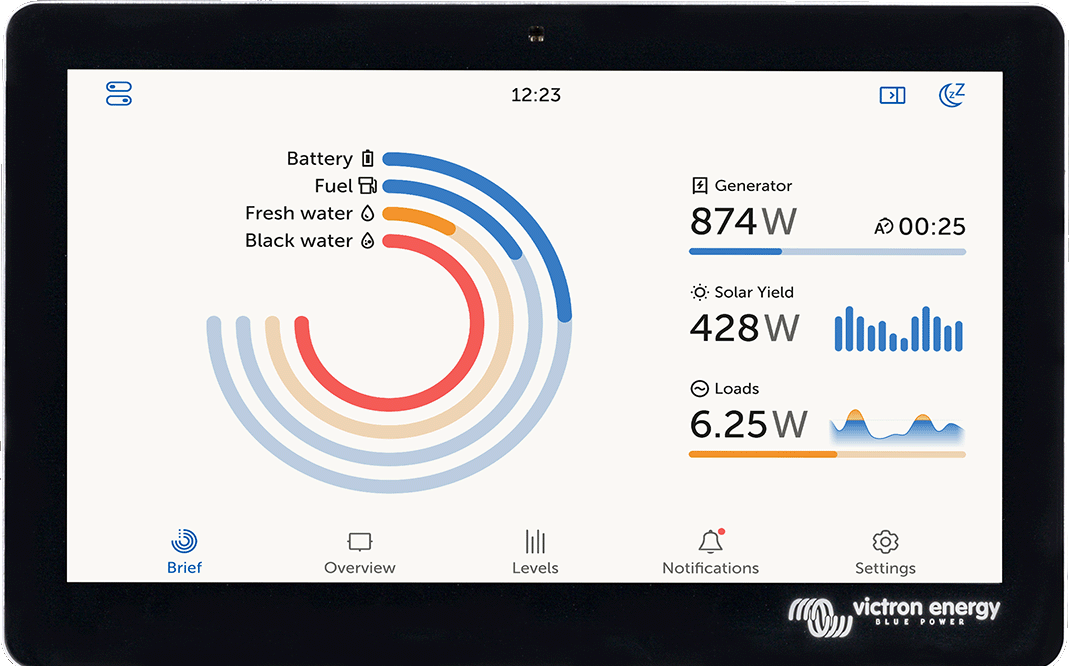 |
Befestigungsmöglichkeiten
Je nach Modell ist es möglich, den GX-Touch auf verschiedene Arten zu montieren:
GX Touch 50 & GX Touch 70
Aufsatzmontage: Mit den mitgelieferten Halterungen
Wandmontage: Mit der optionalen GX Touch-Wandhalterung.
CCGX-Ausschnittanpassung (nur GX Touch 50): Mit dem optionalen GX Touch 50-Adapter für CCGX-Ausschnitt.
Schutzabdeckung
Eine Schutzabdeckung ist erhältlich (ab Seriennummer HQ2242 im Lieferumfang enthalten, auch separat erhältlich, siehe Datenblatt für weitere Informationen). Sie schützt das GX Touch vor UV-Schäden bei längerer Sonneneinstrahlung.
Hinweis: Die Schutzabdeckung ist nicht für die Modelle GX Touch 50 Flush und GX Touch 70 Flush geeignet.
 |  |  |  |
GX Touch 50 Flush & GX Touch 70 Flush
Die GX Touch Flush-Modelle bieten mehrere Möglichkeiten für die Flachmontage:
Flachmontage mit Gummidichtung und Halterungen
Verwenden Sie die mitgelieferte Gummidichtung, die Halterungen, die Gewindeenden und die Flügelmuttern. Diese Methode bietet den besten Schutz vor Staub und Wasser.
Anmerkung
Ziehen Sie die Gewindeenden und Flügelmuttern nur handfest an.
Flachmontage mit Klebstoff
Bitte verwenden Sie den bereits aufgetragenen Klebstoff, um das Produkt direkt auf der darunterliegenden Oberfläche zu befestigen. Halterungen, Gewindeenden und Flügelmuttern sind nicht erforderlich. Der Grad der Schutzart hängt von der Qualität und Ebenheit der darunter liegenden Oberfläche ab.
Flachmontage (vollständig bündig)
Für eine vollständig bündige Oberfläche installieren Sie das Produkt gemäß den Maßen der Bohrschablone. Verwenden Sie entweder die Gummidichtung oder den bereits aufgetragenen Klebstoff. Die Schutzart hängt von den Eigenschaften der darunterliegenden Oberfläche ab.
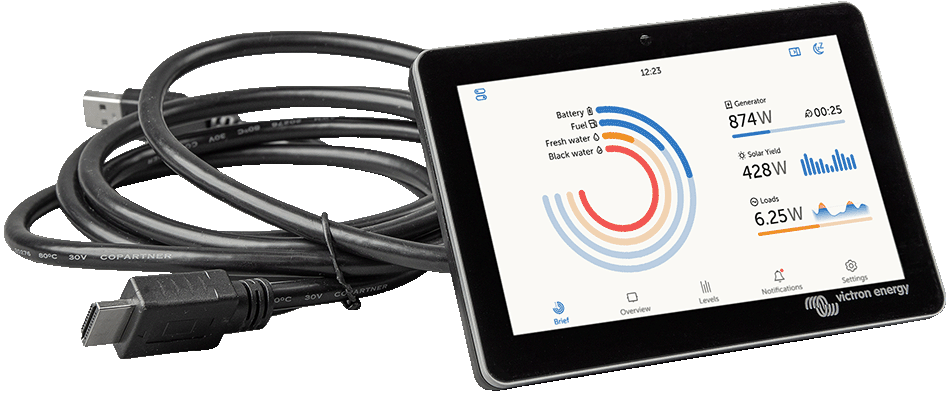 GX Touch 50 / 70 Flush |  Im Lieferumfang des GX Touch 50 / 70 Flush enthaltenes Zubehör |
Anschluss des GX Touch 50 oder GX Touch 70
Wichtig
Wichtiger Hinweis: Schließen Sie das GX Touch vor dem Einschalten an das Cerbo GX an. Die empfohlene Vorgehensweise besteht darin, den Steckverbinder vor der Installation vom Cerbo GX zu trennen.
Übersicht der Anschlüsse
Das GX Touch wird über ein einziges Kombikabel angeschlossen, das Folgendes umfasst:
Ein HDMI-Steckverbinder (für Video)
Ein USB-Steckverbinder (für die Stromversorgung)
cInstallationsschritte
Befestigen Sie den Touchscreen an einem geeigneten Ort.
Verbinden Sie den HDMI-Anschluss mit dem HDMI-Port des Cerbo GX.
Schließen Sie den USB-Stecker an:
Wenn Sie ein Cerbo GX der ersten Generation haben (PN BPP900450100), schließen Sie den USB-Stecker an den USB-Anschluss direkt neben dem HDMI-Anschluss an (dieser USB-Anschluss dient nur zur Stromversorgung des Touchscreens und hat keine andere Funktion). Wenn Sie ein Cerbo GX der zweiten Generation besitzen (PN BPP900450110 und BPP900451100), können Sie das GX Touch an einen der drei USB-Anschlüsse anschließen.
Schließen Sie die Stromversorgung des Cerbo GX über den 2-poligen Steckverbinder „Power In“ wieder an.
Nach dem Hochfahren wird die Remote Console auf dem GX Touch angezeigt.
Machen Sie sich mit dem Touch-Display vertraut und konfigurieren Sie die Anzeigeoptionen über: Einstellungen → Anzeige & Sprache
3.6. Deaktivieren der Touch-Eingabesteuerung
Um den Zugriff auf das GX-System zu beschränken, kann die Touch-Steuerung für den angeschlossenen Touchscreen GX Touch 50 oder 70 deaktiviert werden. So kann der GX Touch für den Bediener sichtbar montiert werden, während eine unbefugte Nutzung zum Erreichen höherer Zugangsebenen verhindert wird.
Bitte beachten Sie, dass diese Funktion nur die Touch-/Maussteuerung deaktiviert. Über die Remote Console können Sie das Gerät weiterhin über die Tastatur steuern.
Es gibt zwei Möglichkeiten, die Touch-Funktion des Displays zu deaktivieren:
Über einen Druckschalter, der mit einem der digitalen Eingänge verkabelt ist
Bei Verwendung einer externen USB-Tastatur, die an das Cerbo GX angeschlossen ist, kann die Touch-Funktion durch Betätigen der Pause-Taste ein- und ausgeschaltet werden.
Wenn Sie diese Funktion nutzen möchten, stellen Sie sicher, dass die USB-Ports und alle angeschlossenen USB-Tastaturen physisch nicht zugänglich sind, um eine unbefugte Aktivierung der Touch-Funktion zu verhindern.
Deaktivieren der Touch-Eingabesteuerung über einen Druckschalter
Bei GX-Geräten mit digitalen Eingängen können Sie einen der Eingänge so konfigurieren, dass die Touch-Funktionalität über einen externen Druckschalter gesteuert wird.
Konfigurationsschritte
Gehen Sie zu Einstellungen → E/A → Digitale Eingänge → Digitaler Eingang [Nummer des digitalen Eingangs].
Aktivieren Sie die Touch-Eingabe
Betrieb
Bitte betätigen Sie zunächst: Die Touch-Eingabe ist deaktiviert.
Es sind keine Touch-Interaktionen möglich.
Das Display schaltet sich nach der unter Einstellungen → Anzeige & Sprache → Zeit bis Display aus konfigurierten Zeit ab.
Durch Berühren des Bildschirms wird das Display aktiviert, die Touch-Eingabe bleibt jedoch deaktiviert.
Betätigen Sie als zweites: Die Touch-Eingabe ist wieder aktiviert.
Wichtiger Hinweis: Durch Betätigen der Taste wird der GPIO-Pin geerdet. Legen Sie keine Spannung an GPIO-Pins an.
Deaktivieren der Touch-Eingabesteuerung über eine externe USB-Tastatur
So steuern Sie die Touch-Eingabe über eine externe Tastatur:
Schließen Sie eine USB-Tastatur an einen der USB-Ports des GX-Geräts an.
Betätigen Sie die Pause-/Unterbrechungstaste, um die Touch-Eingabe ein- oder auszuschalten.
Für Tastaturen ohne Pausetaste verwenden Sie eine der in diesem Wikipedia-Artikel genannten Ersatztastenkombinationen.
3.7. Relais-Verbindungen
Das Cerbo GX verfügt über eine potentialfreie Relais-Funktion für Schließer (NO) und Öffner (NC). Die Relais-Funktion kann über das GX-Gerätemenü konfiguriert werden: Einstellungen → Relais → Funktion.
Relais 1 ist von besonderer Bedeutung, da es nicht nur für die manuelle oder temperaturgesteuerte Auslösung (wie Relais 2) verwendet werden kann, sondern auch als Alarm, Generator Start/Stopp oder Tankpumpen-Relais.
Wenn die Relais-Funktion als Alarm-Relais konfiguriert ist, kann die Relais-Polarität über ein zusätzliches Menü umgekehrt werden. Standardmäßig ist das Relais auf „Normalerweise offen“ (NO) eingestellt. Hinweis: Durch Umkehren der Polarität auf „Normalerweise geschlossen“ (NC) erhöht sich der Stromverbrauch des GX-Geräts geringfügig.
Wichtig
Beachten Sie unbedingt die im Technische Angaben angegebenen Grenzwerte für Spannung und Strom der Relais.